- Зохиолч Jason Gerald [email protected].
- Public 2024-01-15 08:20.
- Хамгийн сүүлд өөрчлөгдсөн 2025-01-23 12:27.
Энэхүү wikiHow нь Snapchat ашиглан 10 секундын урттай видео бичлэг хийхийг танд заадаг.
Алхам
3 -р хэсгийн 1: Видео бичлэг хийх
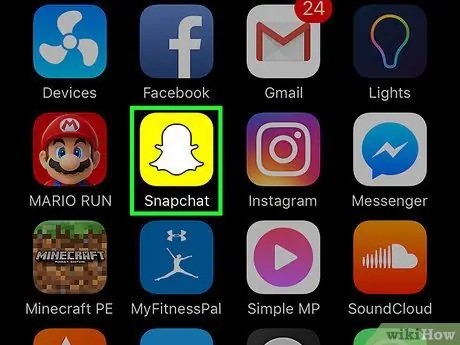
Алхам 1. Snapchat -ийг нээнэ үү
Үүний дараа таныг камерын хуудас руу аваачна.
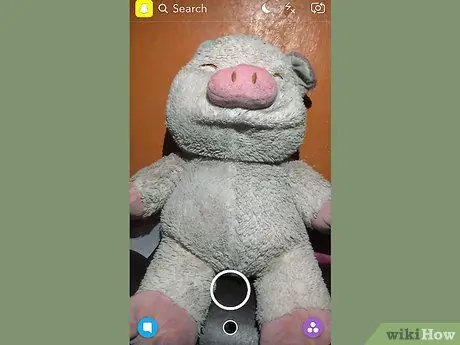
Алхам 2. Бичлэг хийхийг хүсч буй объектыг сонгоно уу
Бичсэн видео нь хамгийн ихдээ 10 секунд үргэлжлэх тул богино хугацаанд авах боломжтой объектыг сонго.
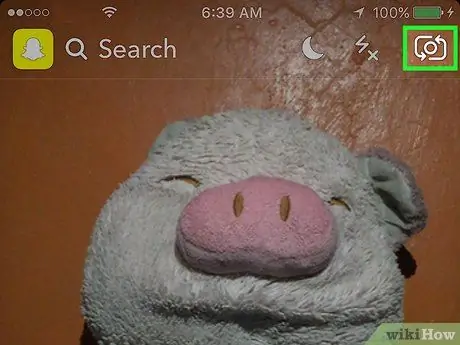
Алхам 3. Камерын горимыг сонгоно уу
Урд камераас хойд камер руу шилжихийн тулд дэлгэцийн баруун дээд буланд байгаа хоёр сумны товчлуурыг дарна уу (эсвэл эсрэгээр).
- Урд камер нь сэлфи хийх видео бичлэг хийхэд илүү тохиромжтой, учир нь та бичлэг хийж байхдаа өөрийгөө харж чадна.
- Snapchat -ийн "Линз" функцийг идэвхжүүлэхийн тулд дэлгэцийн аль ч хэсгийг дарж барина уу. Энэ онцлог нь нүүр царай таних технологийг ашиглан нохойны чихтэй төстэй эффектийг хүний нүүр эсвэл толгойд нэмдэг. Хөшигний товчийг дарж дэлгэцийг зүүн тийш шудрана уу, "Линз" эффектийг харахын тулд дэлгэц дээрх зааврыг дагана уу.
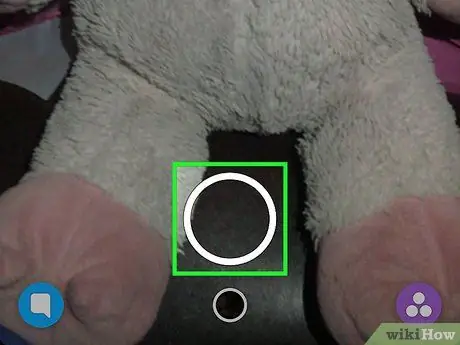
Алхам 4. Хөшигний товчлуурыг удаан дар
Энэ бол дэлгэцийн доод хэсэгт байрлах том тойрог товчлуур юм.
Товчлуурыг барьж байх үед цагаан гаднах тойрог улаан болж, видеоны уртыг харуулна. Үүний зэрэгцээ, бичлэг хийгдэж байгааг харуулахын тулд Хөшигний товчлуурын төв хэсэгт энгийн улаан тойрог гарч ирнэ
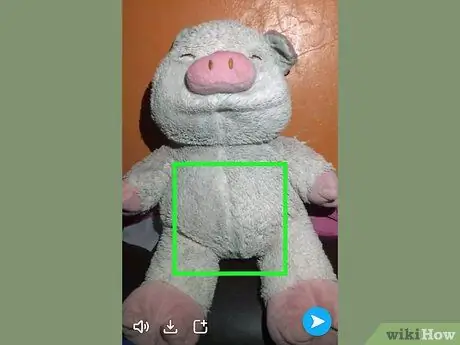
Алхам 5. Товчлуурыг суллана уу
Үүний дараа бичлэг зогсох болно.
Товчлуурын гаднах тойрог бүрэн улаан байвал видео 10 секундын дараа автоматаар зогсох болно
3 -р хэсгийн 2: Видео бичлэгүүдэд эффект нэмэх
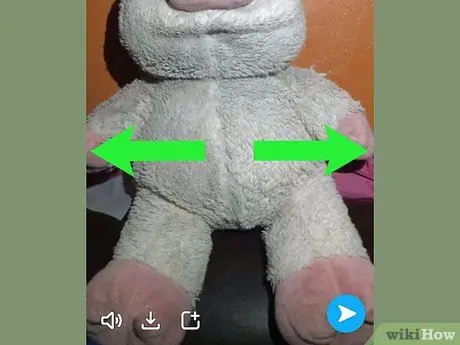
Алхам 1. Шүүлтүүр нэмнэ үү
Видеог үзэх цонхыг зүүн тийш шударч, урагшлуулах, удаашруулах, янз бүрийн өнгөт дэлгэц, одоогийн байршлын нэрний шүүлтүүр зэрэг боломжтой эффектүүдийг харах боломжтой.
Шүүлтүүрийн сонголтыг эхлээд ". Тохиргоог удирдах "Програмын тохиргооны цэс" эсвэл " Тохиргоо " Камерын цонхыг доош шударч "⚙️" дээр дарж тохиргооны цэс рүү орно уу.
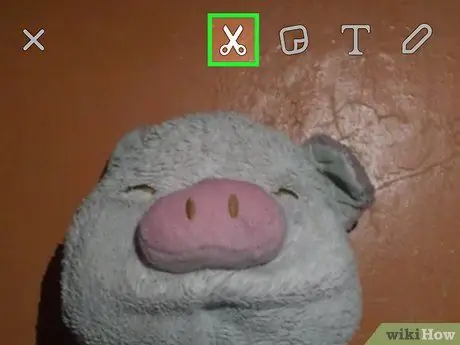
Алхам 2. Стикер үүсгэх
Дэлгэцийн дээд хэсэгт байгаа хайчны дүрс дээр хүрч, хуруугаараа дүрс дээрх тодорхой объектыг (хүний нүүр гэх мэт) тоймлоно. Одоо та хаашаа ч хамаагүй зөөж эсвэл хадгалах, бусад видеонуудад ашиглах боломжтой наалт бүтээсэн байна.
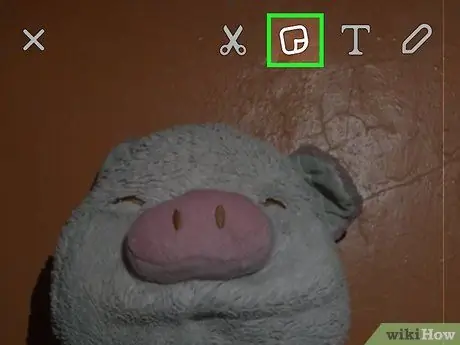
Алхам 3. Стикер нэмнэ үү
Дэлгэцийн дээд хэсэгт атираат ирмэг бүхий дөрвөлжин дүрс дээр дарна уу. Боломжтой наалт болон Bitmojis -ийн жагсаалтыг зүүн тийш шударч хүссэн сонголтоо олоорой.
Сонголтыг дарж, хуруугаараа дэлгэц дээрх байрлалаа өөрчилнө үү
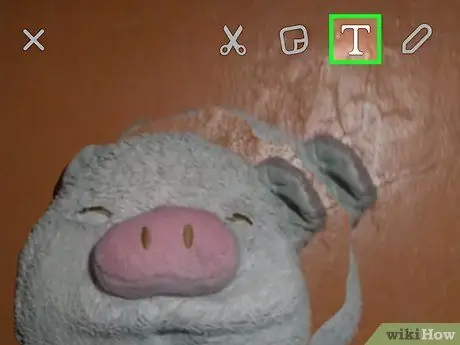
Алхам 4. Гарчиг нэмнэ үү
Дүрс дээр дарна уу " Т."Дэлгэцийн дээд хэсэгт. Тодорхойлолтыг бичээд "дээр дарна уу. Дууссан ”.
Дэлгэц дээрх тайлбарын байрлалыг хуруугаараа солино уу
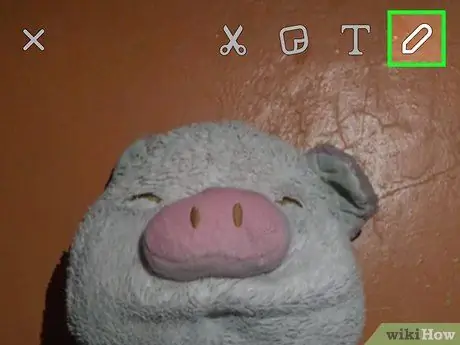
Алхам 5. Видеог зур
Дэлгэцийн дээд талд байгаа өнгийн харандаа дүрс дээр хүрээд, харуулсан спектрээс өнгө сонгож, хуруугаараа дэлгэцэн дээр бич эсвэл зур.
Өнгө өнгийн харандааны хажууд байгаа арын сумны дүрс дээр хүрч алдаагаа арилгана
3 -р хэсгийн 3: Видео хадгалах эсвэл илгээх
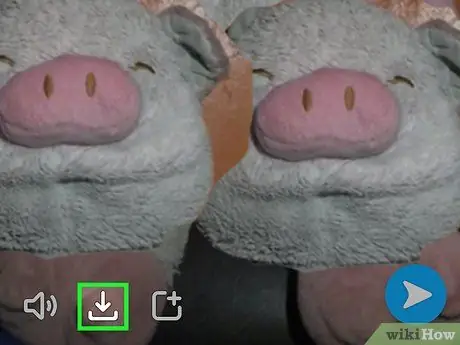
Алхам 1. Видеог хадгалах
Snapchat видеог "Дурсамж" галлерейд хадгалахын тулд дэлгэцийн зүүн доод буланд байгаа доош сумны дүрс дээр дарна уу.
- Дүрс дээр дарна уу " Дууг хаах "Дуугүй видеог хадгалах эсвэл илгээхийн тулд дэлгэцийн зүүн доод буланд дарна уу.
- Камерын цонхыг дээш нь гулсуулж "Дурсамж" сегментэд нэвтэрнэ үү. Хадгалсан видеог төхөөрөмж дээр татаж авах эсвэл бусад програмаар дамжуулан видеог хүрээд " Хуваалцах "Дэлгэцийн зүүн доод буланд.
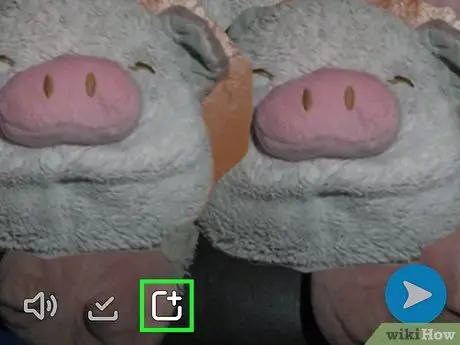
Алхам 2. "Өгүүллэг" хэсэгт видео нэмэх
Дэлгэцийн зүүн доод буланд "+" тэмдэг бүхий дөрвөлжин дүрс дээр товшоод "дээр дарна уу. Нэмэх "Видеог" Өгүүллэг "дээр нэмэх.
- "Өгүүллэг" сегмент нь таны сүүлийн 24 цагийн дотор авч, байршуулсан бичлэгүүдийн цуглуулга юм. Таны найзууд контентийг хэд хэдэн удаа үзэх боломжтой.
- 24 цагаас дээш настай нийтлэлүүдийг "Өгүүллэг" хэсгээс автоматаар устгах болно.
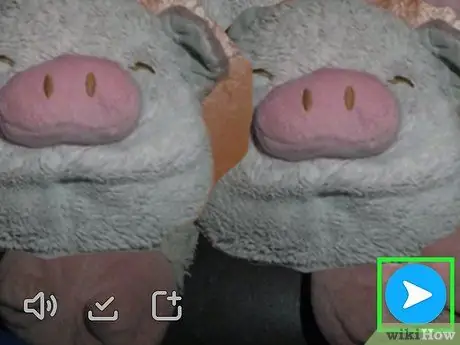
Алхам 3. Видеог найздаа илгээх
"Товчлуурыг дарна уу" Илгээх "Дэлгэцийн баруун доод буланд. Видео илгээхийг хүсч буй нэг эсвэл хэд хэдэн найзынхаа хажууд байгаа нүдийг чагталж, "Дарна уу. Илгээх "Дэлгэцийн баруун доод буланд.
- Та мөн "Өгүүллэг" сегментэд "" хажууд байгаа хайрцгийг чагталж видеог нэмж болно. Миний түүх "товчлуурыг дарахаас өмнө" Илгээх ”.
- Найз нөхөддөө ганцаарчилсан чатны оронд бичлэгийг групп чат хэлбэрээр үзэх, хариулахыг зөвшөөрөхийн тулд та "" дээр дарж бүлэг үүсгэж болно. Бүлэг "Хоёр ба түүнээс дээш найз сонгосны дараа баруун дээд буланд.






